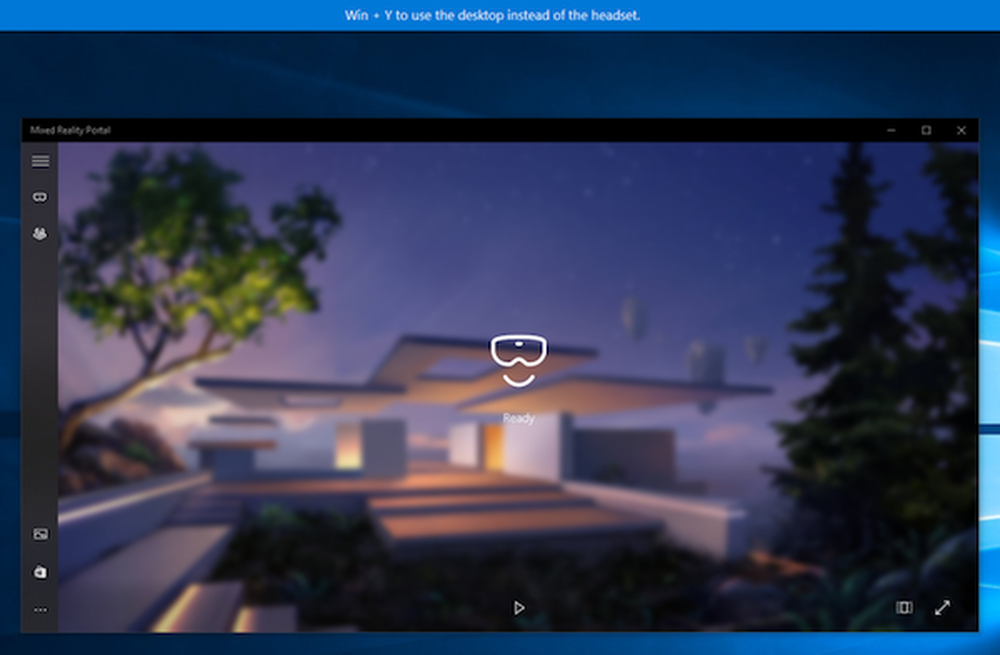Dépannage des messages d'erreur courants de Disk Management
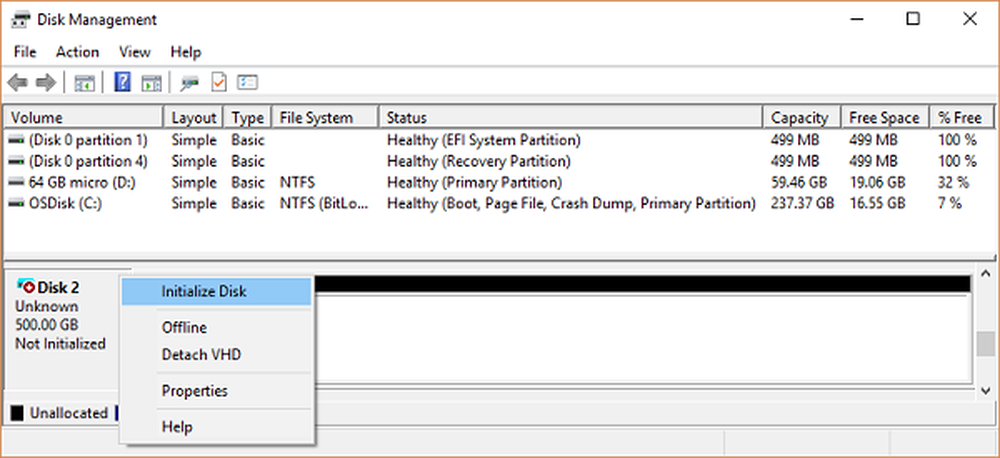
Les erreurs de disque sont l’une des erreurs les plus courantes sous Windows 10. C’est également inquiétant, car toutes nos données se trouvent sur les lecteurs de disque. Même avec la sauvegarde en place, il est fastidieux de toutes les restaurer. Cela dit, la plupart de ces erreurs de disque peuvent être résolues, et nous allons en parler dans ce post. Consultez les meilleurs conseils pour résoudre les problèmes liés aux messages d'erreur courants de Disk Management sous Windows 10..
Dépannage des messages d'erreur relatifs à la gestion des disques
Cet article vous aidera à corriger les erreurs de gestion de disque telles que:
- Le statut d'un disque est Non initialisé ou le disque est manquant.,
- L'état d'un disque de base ou dynamique est illisible,
- Le statut d'un disque dynamique est Etranger,
- L'état d'un disque dynamique est En ligne (Erreurs).,
- Le statut d'un disque dynamique est Offline ou Missing,
- Le statut d'un volume de base ou dynamique est Echoué,
- Le statut d'un volume de base ou dynamique est Inconnu,
- L'état d'un volume dynamique est Données incomplètes,
- L'état d'un volume dynamique est En bonne santé (à risque),
- Impossible de gérer les volumes agrégés par bandes à l'aide de Disk Management ou DiskPart,
- Gestion des disques ne peut pas démarrer le service de disque virtuel.
Avant de commencer, rappelez-vous deux choses. Tout d'abord, vous avez besoin d'un compte avec des privilèges d'administrateur. Deuxièmement, soyez très prudent avec les outils de gestion de disque. Une erreur, et vous pouvez perdre toutes vos données, et il n'y a aucun moyen d'annuler des choses sans perdre les données sur ces disques.
Pour ouvrir l'outil de gestion de disque, suivez les étapes ci-dessous:
- Dans l'invite d'exécution, tapez compmgmt.msc et appuyez sur Entrée.
- Cela lancera la console de gestion de l'ordinateur.
- Sélectionnez Stockage> Gestion des disques. Cela listera tous les disques et partitions à l'intérieur.
Pre-Checks:
- Je suppose que votre lecteur est correctement connecté au PC et que, s'il s'agit d'un lecteur externe, il est correctement connecté au port USB..
- Assurez-vous de vérifier cela avant de commencer, et essayez toujours de vous connecter à un autre PC pour voir si cela fonctionne là-bas..
- Si le périphérique fonctionne sur un autre PC, essayez d'exécuter le vérificateur d'erreurs de disque..
Le statut d'un disque est Non initialisé ou le disque est manquant.
Plusieurs fois, votre partition ou votre lecteur n'apparaissent pas dans l'explorateur de fichiers. Pour vérifier s’il est physiquement présent, ouvrez le Gestionnaire de disques. Vérifiez si vous le voyez comme Non initialisé. Si oui, cela signifie simplement que le disque ne possède pas de signature valide, c’est-à-dire qu’il n’est pas correctement enregistré auprès du système. Un disque est enregistré lorsque vous le formatez au moins une fois. Si le disque était disponible auparavant, il est probablement corrompu.
S'il s'agit d'un nouveau lecteur, vous pouvez simplement l'initialiser. cependant, si ce n'est pas le cas, nous devons essayer d'autres solutions.
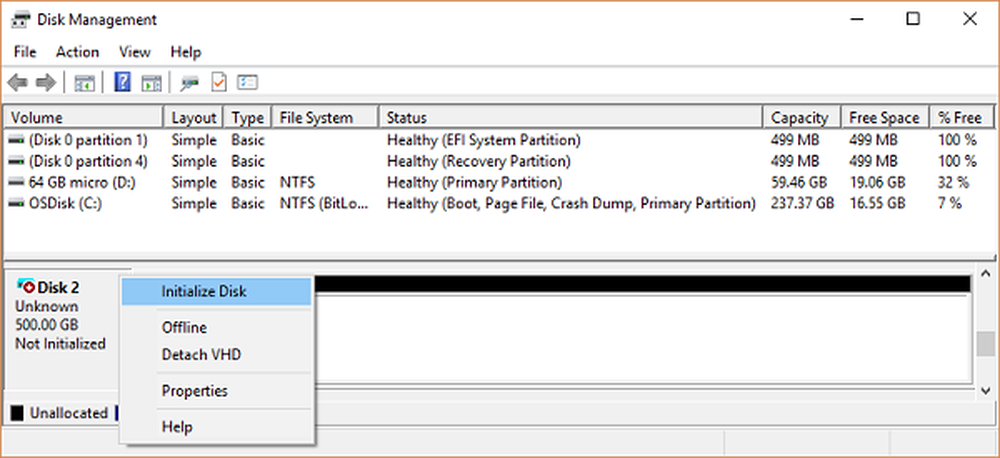
Mettez en ligne et ajoutez une lettre de lecteur:
- Si, dans la gestion des disques, il semble être hors ligne, cliquez avec le bouton droit de la souris et sélectionnez En ligne..
- Si le disque est déjà en ligne mais ne contient pas de lettre de lecteur (C, D, E, etc.), cliquez avec le bouton droit de la souris et sélectionnez Modifier la lettre de lecteur et le chemin. Choisissez une lettre qui n'est pas déjà attribuée.
- Enfin, vous pouvez choisir de le formater au format NTFS ou FAT32. Si vous utilisez 64 bits, assurez-vous d'utiliser NTFS. Cela supprimera toutes les données de votre disque..
Vérifiez le Gestionnaire de périphériques pour les problèmes.
Il est possible qu’en raison de problèmes de pilote, le disque dur ne fonctionne pas correctement. C'est toujours une bonne idée de vérifier dans le gestionnaire de lecteur que la liste des lecteurs est précédée d'un point d'exclamation jaune. Si c'est le cas:
- Cliquez avec le bouton droit sur la liste de disques durs et sélectionnez désinstaller le lecteur..
- Ensuite, cliquez sur Action et lancez la recherche des modifications sur le matériel..
L'état d'un disque de base ou dynamique est illisible
Si vous rencontrez ce problème, il est probable que votre disque dur ait subi une défaillance matérielle ou une corruption irréversible. Il est également possible que la base de données de configuration de disque du système soit corrompue et le message d'erreur que vous obtiendrez dans ce cas est «illisible». Vous pouvez l'essayer sur un autre ordinateur, mais le remplacement de votre disque dur est la seule solution ici..
Le statut d'un disque dynamique est Etranger
Lorsque vous déplacez un disque dynamique d'un ordinateur à un autre, une icône d'avertissement apparaît avec le statut Étranger. Les disques dynamiques offrent la possibilité de créer des volumes à tolérance de pannes pouvant même s'étendre sur plusieurs disques - ce que les disques de base ne peuvent pas. Lorsque vous créez un disque dynamique, le disque de configuration est stocké sur tous les disques dynamiques et les informations sur le propriétaire sont perdues lors du changement de PC..
La solution consiste à utiliser l'option Importer des disques étrangers. Tout ce que vous avez à faire est de cliquer droit sur le disque et d’utiliser l’option. Après avoir importé le disque, tous les volumes existants sur le disque étranger deviennent visibles et accessibles lorsque vous importez le disque..Maintenant que vous connaissez le disque dynamique, voici la liste des erreurs et leur solution autour du disque dynamique..
L'état d'un disque dynamique est En ligne (Erreurs).
Pour résoudre ce problème, vous devez réactiver le disque pour le renvoyer à En ligne statut. Juste un clic droit, et vous aurez cette option. Cela fonctionne si les erreurs d'E / S sont temporaires.
Le statut d'un disque dynamique est Offline ou Missing
Au cas où le le disque dynamique a été corrompu ou indisponible par intermittence, il apparaîtra comme hors ligne. En outre, le nom du disque devient manquant. Il est possible qu'il soit éteint ou déconnecté. Assurez-vous que le disque est alimenté. Rebranchez-le et, s'il apparaît dans l'outil, cliquez avec le bouton droit de la souris. Réactiver le disque.
Si cela ne fonctionne pas, rien ne peut être fait. Tout ce que vous pouvez faire est un clic droit et choisissez Retirer le disque. Cependant, avant cela, supprimez tous les volumes (ou miroirs) du disque. Pour enregistrer les données, vous pouvez enregistrer tous les volumes en miroir sur le disque en supprimant le miroir au lieu du volume entier..
Pour ramener en ligne un disque hors ligne encore nommé Disque # (non manquant):
- Essayez de Réactiver le disque remettre le disque en ligne
- Vérifiez dans Event Viewer si vous rencontrez une erreur disant «Pas de bonnes copies de configuration». Si oui, l'équipe de support technique de Microsoft peut vous aider.
- Essayez de vous connecter à un autre ordinateur, en particulier avec les disques dynamiques. S'il est en ligne, importez le disque sur cet ordinateur et ramenez-le sur le PC sur lequel il ne fonctionnait pas..
Le statut d'un volume de base ou dynamique est Echoué
Encore une fois, il s’agit bien d’un disque endommagé ou d’un système de fichiers corrompu. Vous devez vérifier l'état de l'alimentation ou essayer les étapes que nous avons partagées pour «l'état d'un disque est Non initialisé ou le disque est manquant». Ceci s’applique aux disques de base, mais s’il s’agit d’un disque dynamique, faites un clic droit pour voir si vous pouvez le télécharger en ligne..
Cela dit, si le volume dynamique est un volume en miroir ou RAID-5 avec des données anciennes, la mise en ligne du disque sous-jacent ne redémarrera pas automatiquement le volume. Vous devez d'abord mettre les autres disques connectés en ligne pour vérifier que les données sont synchronisées, puis redémarrer manuellement le volume en miroir ou RAID-5, puis exécuter l'outil de vérification des erreurs ou Chkdsk.exe..
Le statut d'un volume de base ou dynamique est Inconnu
Dans cet état, le secteur de démarrage du volume est corrompu et les données ne sont plus disponibles. Il est également possible que la nouvelle configuration du disque ne soit pas terminée. Pour résoudre, vous devez l'initialiser à nouveau.
- Dans la Gestion des disques, assurez-vous que l'état est En ligne, sinon vous devez d'abord le mettre en ligne..
- Puis faites un clic droit sur ce disque et cliquez sur Initialiser le disque.
- Puis cliquez sur Ok pour accepter le style de partition par défaut
- Une fois que l’assistant a terminé son travail, vous devriez y avoir accès..
L'état d'un volume dynamique est Données incomplètes
Windows 10 prend en charge les volumes multi-disques. Si vous avez retiré l'un des disques et que vous l'avez déplacé vers un autre ordinateur, cela ne fonctionnera pas et détruira également toutes les données, sauf si vous déplacez et importez les disques restants contenant ce volume..
La solution consiste donc à déplacer tous les disques faisant partie du volume multidisque vers l'ordinateur et à les importer. Les disques seront marqués comme un disque étranger. Nous avons déjà indiqué ci-dessus comment importer et activer ces disques..
L'état d'un volume dynamique est En bonne santé (à risque)
Si l'un de vos volumes dynamiques est marqué comme étant à risque, même s'il est en bon état, cela signifie qu'il y a des erreurs d'entrée-sortie sur la pièce sous-jacente. C’est peut-être à cause de celui sur le disque, mais cela rend tous les volumes sont à risque. L'un des disques doit avoir disparu hors ligne.
Pour résoudre ce problème, vous devrez ramener le disque à l'état en ligne, ce qui restaurera l'état, mais si cela ne fonctionne pas, vous devrez remplacer ce disque.
Impossible de gérer les volumes agrégés par bandes à l'aide de Disk Management ou DiskPart
Il y a des tonnes d'outils de gestion de disque disponibles. Si vous en utilisez un, il est possible que ces produits aient remplacé le gestionnaire de disques logiques Microsoft (LDM) pour la gestion avancée des disques. Malheureusement, vous devez contacter l’équipe de support pour résoudre ce problème..
Gestion des disques ne peut pas démarrer le service de disque virtuel
Cela apparaît généralement lorsque l'ordinateur distant bloque le service VDS (Virtual Disk Service) à cause du pare-feu ou que l'ordinateur distant ne prend pas du tout en charge le service VDS. Le service VDS permet de se connecter à distance à un autre ordinateur Outil de gestion des disques, puis de laisser l'administrateur le configurer.
Vous pouvez configurer Windows Defender Firewall pour activer l’exception de gestion de volume à distance ou la connexion à distance à cet ordinateur, puis utiliser Gestion de disque..
La source: Microsoft.com.